CMS WordPress zawdzięcza swoją popularność łatwej instalacji, prostej obsłudze, ogromie możliwości konfiguracyjnych oraz bezproblemowej kompatybilności z zewnętrznymi serwisami. Aby połączyć daną witrynę z zewnętrznymi usługami, najczęściej nie potrzebujemy znać się na kodowaniu czy administrowaniu stronami – wystarczy odpowiednia wtyczka oraz późniejsze skonfigurowanie jej w ustawieniach. Tak właśnie jest między innymi z tworzeniem formularzy zapisu do newsletterów, którym w dzisiejszym wpisie przyglądniemy się dokładniej.
Dlaczego warto dodać formularz zapisu obsługujący newsletter w WordPress? Jak dodać taki formularz? Na te pytania odpowiemy w dzisiejszym wpisie. Zapraszamy!

W tym poradniku:
- Jaki wybrać serwis do obsługi newslettera?
- Budowa formularza zapisu Mailchimp
- Konfigurowanie konta w MailChimp
- Tworzenie formularza zapisu
Darmowe e-booki dla Ciebie ❤️
Chcesz dowiedzieć się jak możesz zoptymalizować witrynę i zwiększyć sprzedaż?
Prowadzisz bloga i chcesz być w kontakcie ze swoimi czytelnikami? Może masz sklep internetowy i masz zamiar wysyłać swoim klientom aktualizacje dotyczące specjalnych ofert? Z pewnością myślałeś o zbudowaniu listy mailingowej, a co jak co, nowy newsletter w WordPress to tylko kilka kliknięć. Jak to zrobić? Zacznijmy od początku.
Jaki wybrać serwis do obsługi newslettera?
Budowanie listy mailingowej zacząć należy od wybrania odpowiedniego programu do wysyłki wiadomości. Na co zwrócić uwagę, aby po chwili nie przenosić swojej bazy kontaktów do innego serwisu?
Narzędzie do obsługi newsletterów powinieneś przede wszystkim dobierać pod kątem:
- łatwości tworzenia efektownych szablonów wiadomości,
- cennika dostosowanego do planowanej ilości subskrybentów,
- narzędzi do automatyzacji wysyłki,
- prostoty konfiguracji i obsługi,
- poziomu dostarczalności wiadomości (przez filtry SPAM).
Jakie narzędzia do obsługi newslettera warto wziąć pod uwagę?
- GetResponse – Usługa mailingowa będąca od dłuższego czasu jest jednym z rynkowych liderów w branży e-mail marketingu. Przekładają się na to świetne możliwości tworzenia wiadomości z atrakcyjnych wizualnie szablonów, rozbudowane statystyki, pełna automatyzacja i ciekawy system CRM. Minusy? Odstraszający niektórych ogrom dostępnych opcji, a także cena.
- FrashMail – To stworzone przez Polaków narzędzie, które w kraju nad Wisłą wypracowało sobie dość mocną pozycję. Na jego korzyść przemawia w pełni dostosowane do polskiego języka menu, wysoka dostarczalność wiadomości i rozbudowane panele ze statystykami. Niestety podobnie jak GetResponse nie oferuje darmowego planu.
- MailChimp – MailChimp to marka sama w sobie. Otrzymujemy tutaj świetne kreatory formularzy i wiadomości, rozbudowane panele statystyk, a także szereg integracji z różnymi usługami. Cieszy z pewnością darmowy plan przy bazie poniżej 2000 subskrybentów. Niestety serwis nie posiada polskiej wersji, a menu czasem mogłoby być bardziej intuicyjne.
- Convertkit – Jednej z największych konkurentów MailChimp. Tutaj również mamy możliwość skorzystania z darmowej opcji, jednak tylko do 1000 subskrybentów. Nie brakuje tutaj automatyzacji, ciekawych statystyk czy panelu „e-mail designer”. Uwaga: cena po przekroczeniu 1000 subskrybentów dość szybko rośnie. Przykładowo dla 3000 adresów jest to minimum 49 USD miesięcznie, a dla 5000 adresów już 79 USD za miesiąc.
Budowa formularza zapisu Mailchimp (poradnik WordPress)
Na potrzeby dzisiejszego wpisu wybraliśmy usługę Mailchimp, przede wszystkim dlatego, że w parze z opcją darmowej wysyłki wiadomości idą duże możliwości, a także łatwa i bezpłatna integracja usługi z CMS WordPress. Co więcej, Mailchimp świetnie współpracuje z Contact Form 7, BuddyPress, oraz domyślnymi formularzami WordPress’a. Aby stworzyć dedykowany formularz zapisu, potrzebujesz jedynie zainstalować dedykowaną wtyczkę oraz połączyć się z usługą za pomocą klucza API.
Jak połączyć witrynę MailChimp i WordPress za pomocą wtyczki?
WordPress może łączyć się z usługą MailChimp na wiele różnych sposobów. Natomiast jedną z najszybszych i najbardziej intuicyjnych metod jest skorzystanie ze wtyczki MailChimp for WordPress, zwanej inaczej MC4WP. Jak połączyć stronę z listą mailingową? Oto kilka kroków, które musisz wykonać:
Konfigurowanie konta w MailChimp
1. Utwórz nowe konto
Jeśli do tej pory nie korzystałeś z opisywanej usługi, wejdź na stronę mailchimp.com i kliknij przycisk „Sign Up Free”. W formularzu rejestracyjnym podaj swój adres e-mail, nazwę użytkownika oraz hasło do usługi. Po kliknięciu przycisku „Sign Up” na podany adres e-mail zostanie wysłana wiadomość z linkiem aktywacyjnym.

Po jego kliknięciu aktywujesz konto i zostaniesz poproszony o wybranie planu – jak już wspominaliśmy, podstawowy jest w 100% bezpłatny. Na koniec wystarczy podać kilka danych (imię nazwisko, dane kontaktowe, nazwa firmy) i gotowe – możesz korzystać ze swojego konta MailChimp.
2. Utwórz pierwszą listę mailingową
Aby móc utworzyć formularz zapisu, musisz najpierw posiadać przynajmniej jedną listę mailingową. Zrobisz to, wypełniając kilka okien formularza, a cały proces zajmuje tylko chwilkę. Do utworzonej listy zaimportujesz także zebrane w inny sposób kontakty lub dodasz je ręcznie.

3. Zainstaluj wtyczkę MailChimp dla WordPress
Z poziomu admin panel WordPress wyszukaj wtyczkę MC4WP, a następie zainstaluj ją i aktywuj. Połączenie z usługą będzie nieaktywne do momentu podania poprawnego klucza API. Klucz znajdziesz w ustawieniach usługi (z poziomu strony MailChimp) klikając odpowiednio Account –> Extras –> API Keys.
Wygenerowany na stronie MailChimp klucz należy wpisać bezpośrednio w ustawieniach zainstalowanej wtyczki. Dzięki temu otrzymasz dostęp do utworzonych list mailingowych i będziesz mógł stworzyć powiązane z nimi formularze zapisu.

Newsletter w WordPress: tworzenie formularza zapisu
1. Nazwa formularza oraz pola do zbierania danych
Po wybraniu z menu wtyczki MC4WP opcji Forms otwarte zostanie okno tworzenia nowego formularza. Cały proces składa się z czterech kart: pola, wiadomości, ustawienia oraz wygląd. Zaczynamy od wybrania nazwy formularza, a następnie z wyświetlonej poniżej listy dostępnych pól wybieramy te, które mają się w nim znaleźć.
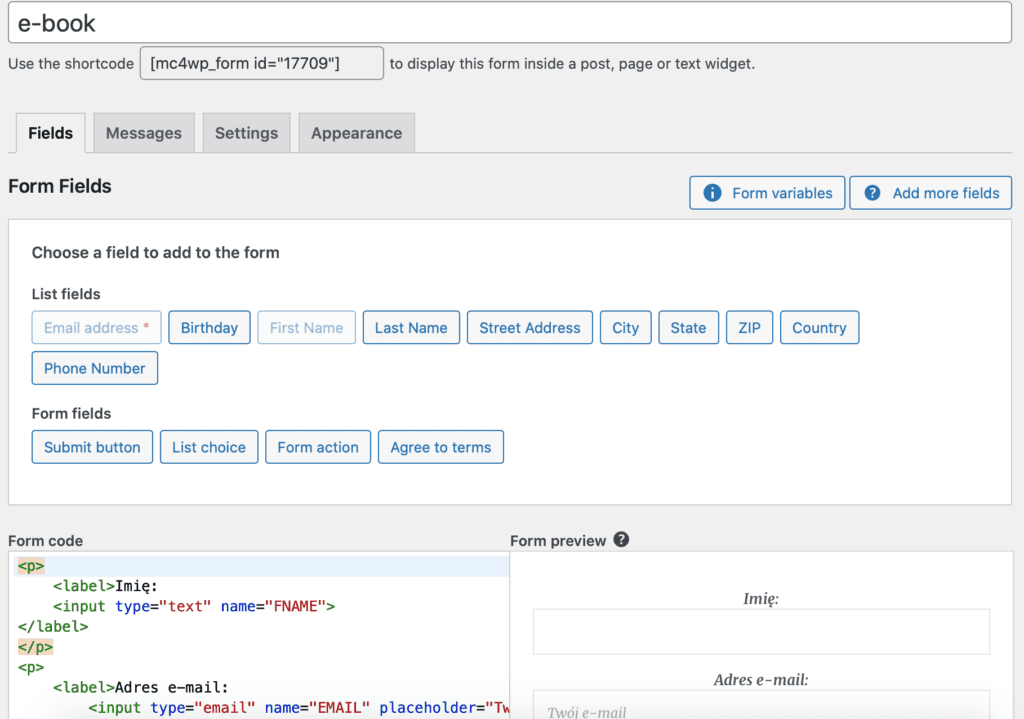
2. Personalizacja wiadomości
Na drugim etapie możesz ustawić komunikaty wyświetlane w konkretnych sytuacjach. To właśnie tutaj ustalisz jaką wiadomość zobaczy użytkownik po zapisaniu się do listy lub w sytuacji, gdy wystąpi błąd w zapisie (np. niepoprawny format adresu e-mail).
3. Ustawienia formularza
Czas na dostosowanie formularza do Twoich wymagań. W trzeciej zakładce wybierasz listę mailingową, do której użytkownicy mają zostać dopisani, a także decydujesz czy wymagane będzie potwierdzenie subskrypcji (double opt-in).
4. Wygląd formularza
Ostatni krok to określenie wyglądu Twojego formularza. W darmowej wersji możesz wybrać jeden z dostępnych motywów kolorystycznych lub pozostawić ten narzucony przez zastosowany w witrynie motyw.
5 .Dodawanie formularza
Po kliknięciu „zapisz zmiany” Twój formularz jest już gotowy. Jak dodać go na stronę? Tutaj z pomocą przychodzi nam wyświetlony na dole shortcode. Kod wystarczy wkleić w dowolnym miejscu strony, posta, a także jako widget.
Darmowe e-booki dla Ciebie ❤️
Chcesz dowiedzieć się jak możesz zoptymalizować witrynę i zwiększyć sprzedaż?
Podsumowanie
E-mail marketing to jedna z podstaw współczesnej reklamy, a do tego świetni sposób na pielęgnowanie kontaktu z czytelnikami, oraz klientami. Jak widzisz, cały proces jest wyjątkowo prosty, intuicyjny, a co najważniejsze uruchomisz swój newsletter całkowicie za darmo!
Jeśli natomiast poszukujesz rozwiązań szytych na miarę lub masz problem z optymalizacją zainstalowanych już dodatków, pamiętaj o tym, że służymy naszym doświadczeniem i pomożemy w każdej sytuacji! W razie jakichkolwiek pytań zapraszamy do kontaktu.
Zdjęcie główne: unsplash.com




